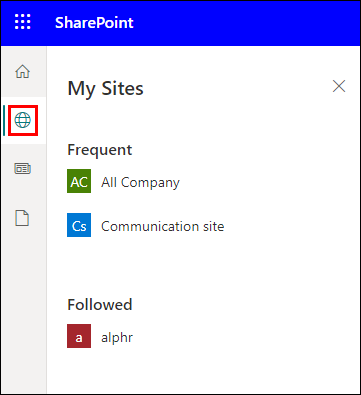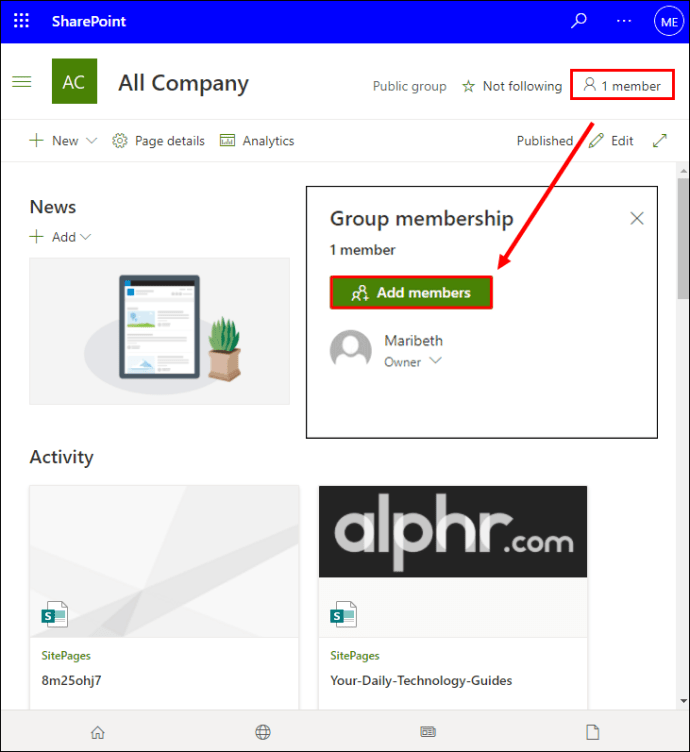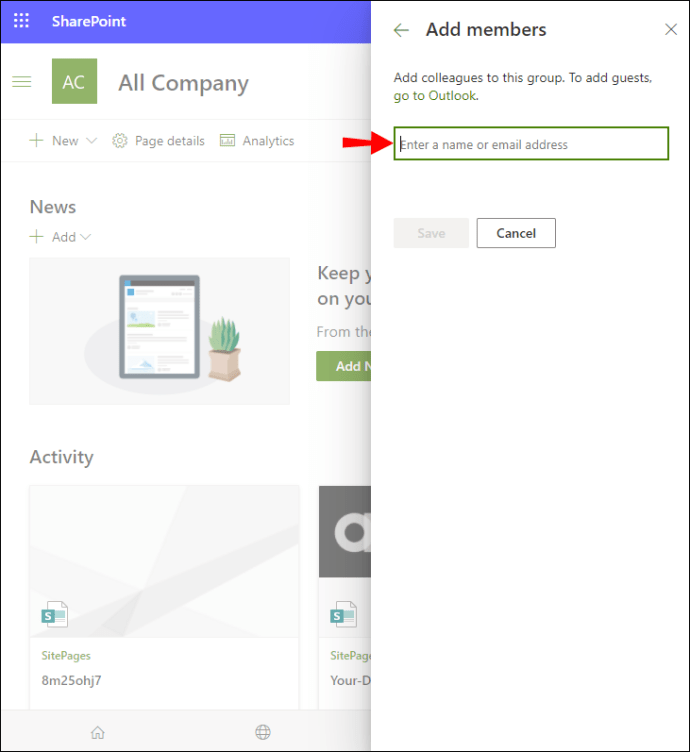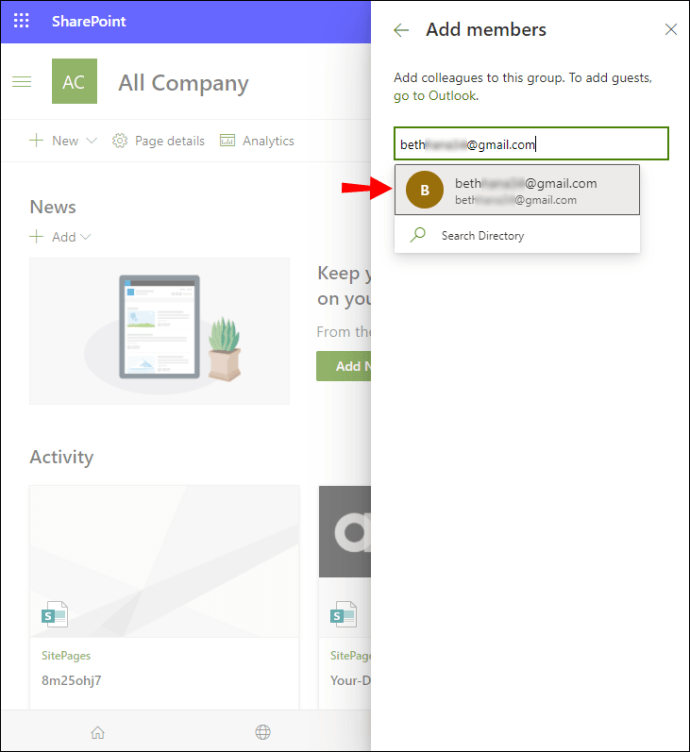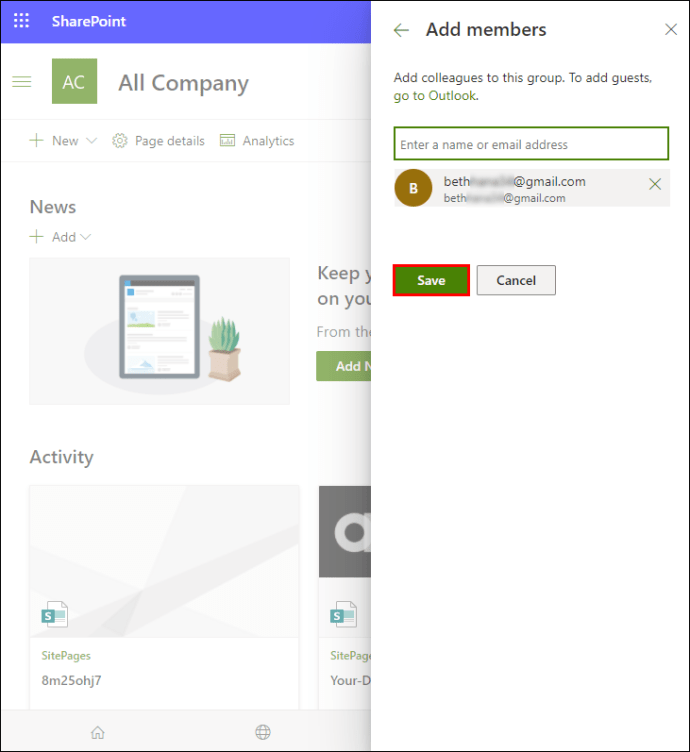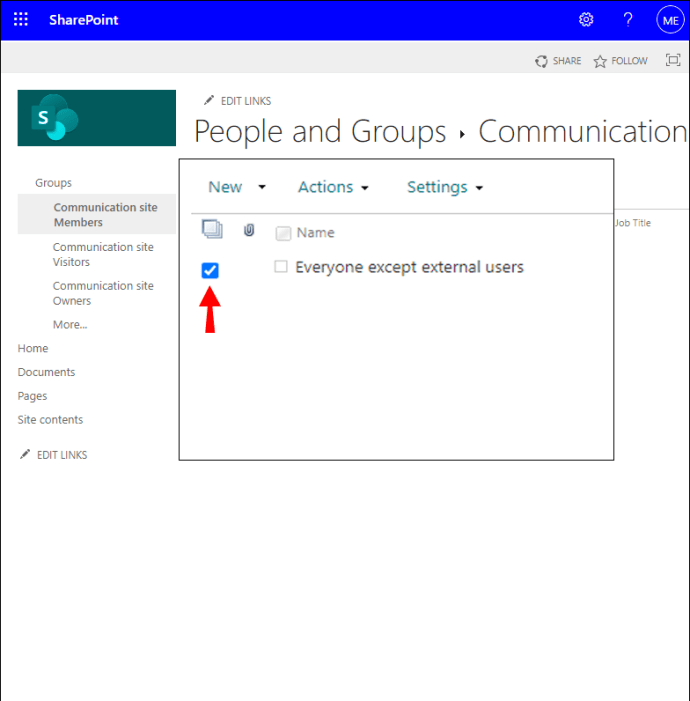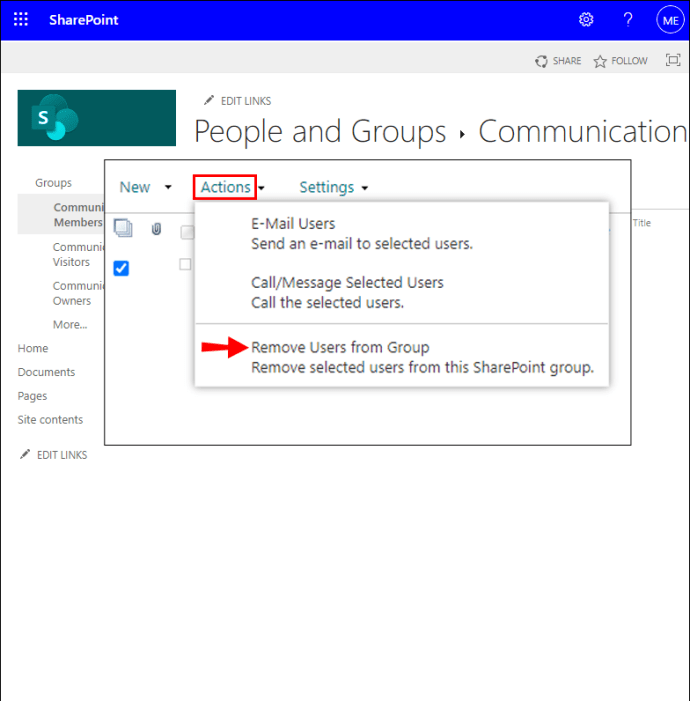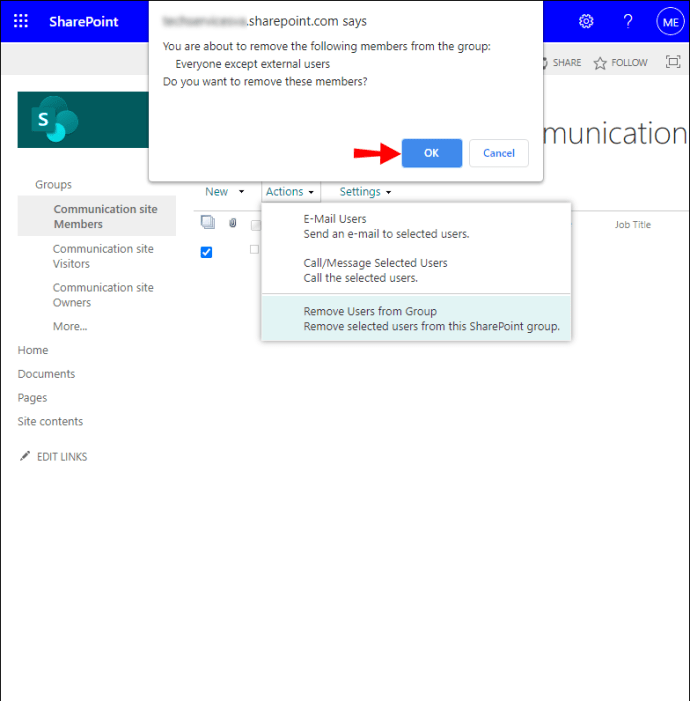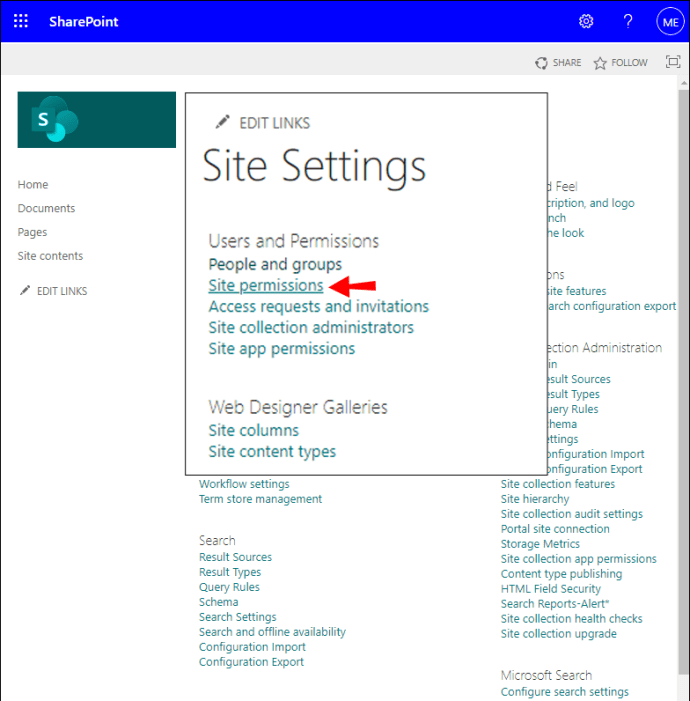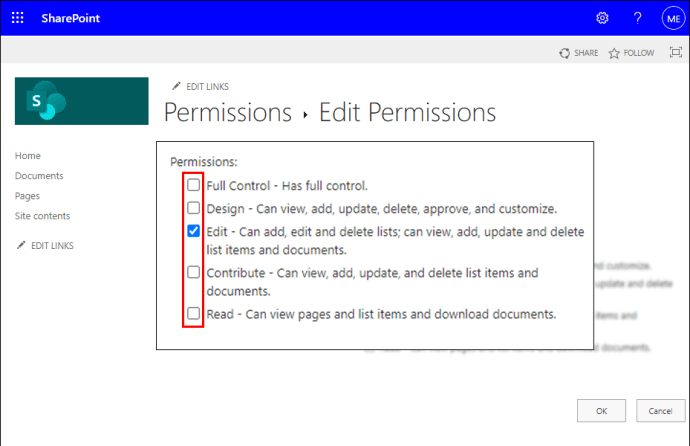SharePoint Online ir populāra sadarbības platforma, ko izmanto vairāk nekā 200 miljoni lietotāju. Tās galvenais mērķis ir pārvaldīt digitalizētus dokumentus. SharePoint grupas līdzeklis nodrošina administratoriem īsceļu, lai vairākiem lietotājiem piešķirtu vienādus atļauju līmeņus saturam un vietnēm. Ja jums ir jāzina, kā pievienot lietotājus SharePoint grupai, šajā rakstā ir aprakstītas darbības.
Mēs arī apspriežam, kā grupai pievienot ārējos dalībniekus, kā novērst problēmas — ja rodas problēmas ar ārējo dalībnieku pievienošanu. Turklāt mēs apskatīsim dažus citus grupu pārvaldības padomus par SharePoint Online lietošanu, izmantojot Windows un macOS.
Kā pievienot grupas dalībniekus pakalpojumā SharePoint?
Tālāk norādītajām darbībām ir nepieciešamas grupas izveides un pārvaldības atļaujas. Lai grupai pievienotu dalībniekus, izmantojot Windows 10:
- Palaidiet programmu SharePoint Online, pēc tam piekļūstiet savam projektam vai vietnei.
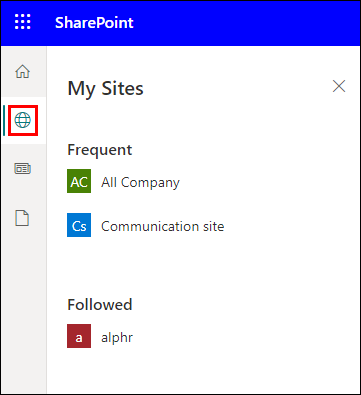
- Noklikšķiniet uz "Kopīgot".
- Alternatīvi, ja ir redzama opcija “Dalībnieki”, atlasiet to un pēc tam “Pievienot dalībniekus”.
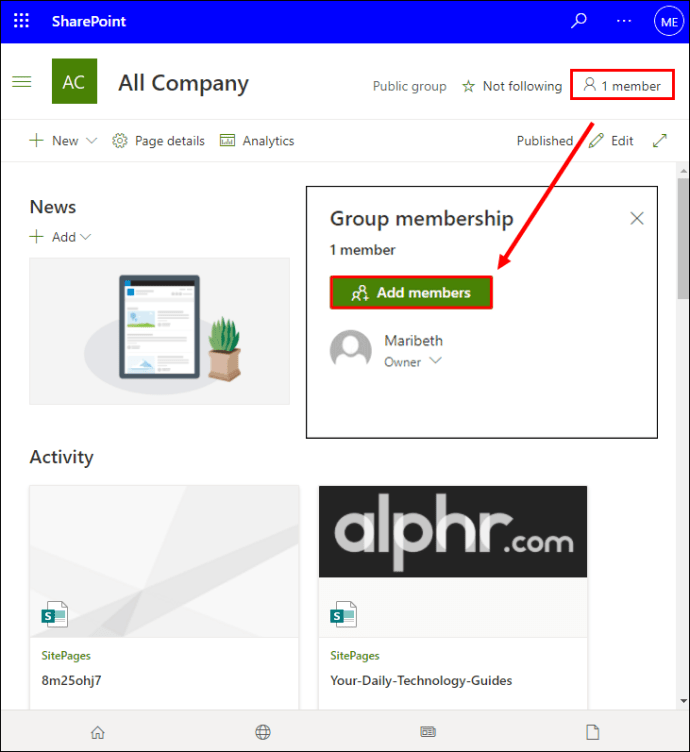
- Teksta laukā “Ievadiet vārdus, e-pasta adreses vai ikvienu” ierakstiet to lietotāju vārdus vai e-pasta adreses, kurus vēlaties pievienot grupai.
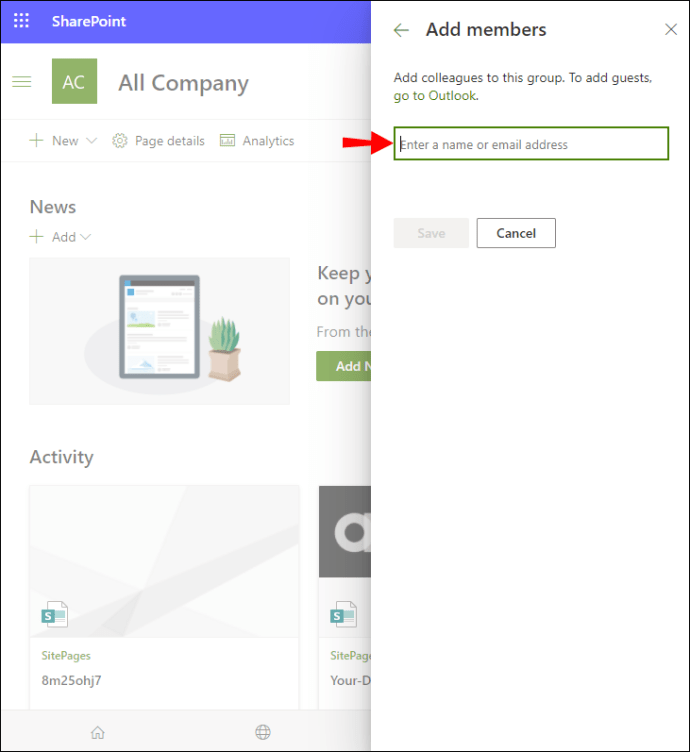
- Vārdi tiks parādīti zemāk esošajā apstiprinājuma lodziņā; noklikšķiniet uz lietotāja, ko pievienot lodziņā.
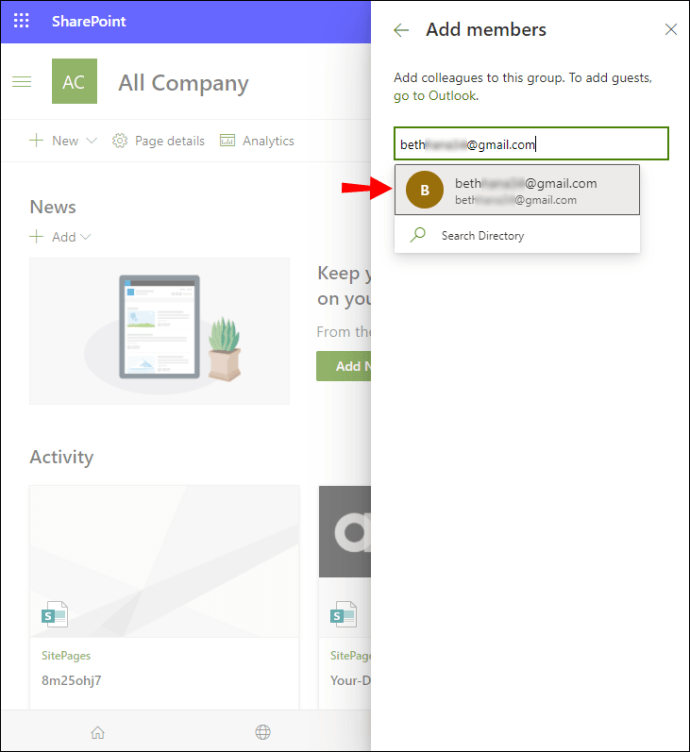
- Atkārtojiet 3. un 4. darbību, līdz ir pievienoti visi lietotāji, kurus vēlaties pievienot.
- Ja vēlaties ielūgumam pievienot piezīmi, atlasiet “Iekļaut šajā ielūgumā personisku ziņojumu”.
- Pēc tam atlasiet “Kopīgot”.
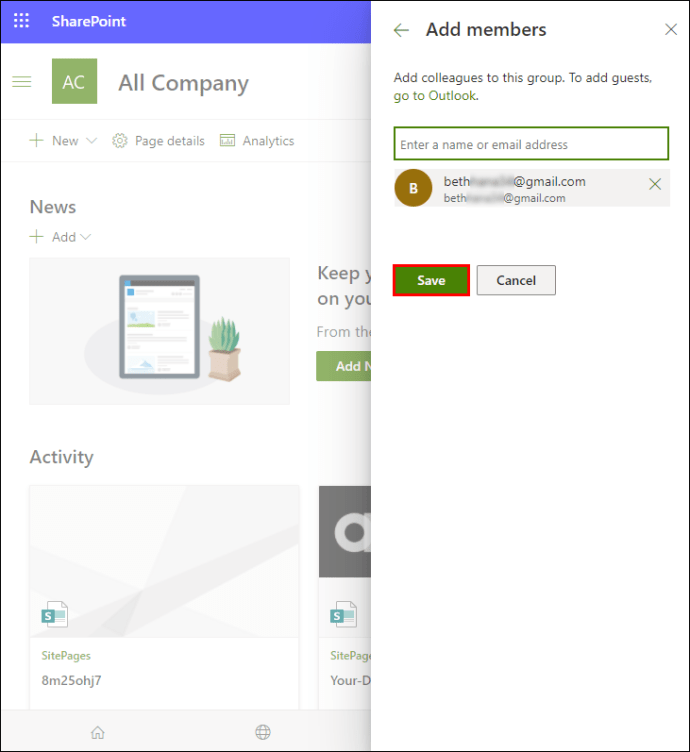
Lai grupai pievienotu dalībniekus, izmantojot macOS:
- Palaidiet programmu SharePoint Online, pēc tam piekļūstiet savam projektam vai vietnei.
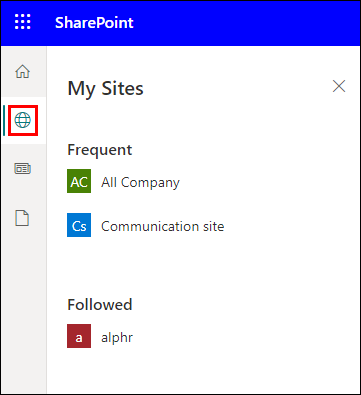
- Noklikšķiniet uz "Kopīgot".
- Alternatīvi, ja ir redzama opcija “Dalībnieki”, atlasiet to un pēc tam “Pievienot dalībniekus”.
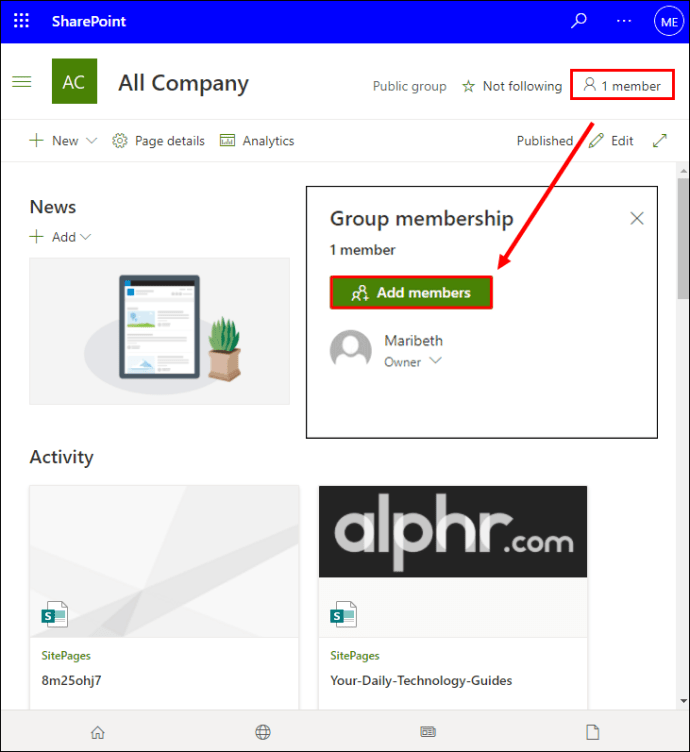
- Teksta laukā “Ievadiet vārdus, e-pasta adreses vai ikvienu” ierakstiet to lietotāju vārdus vai e-pasta adreses, kurus vēlaties pievienot grupai.
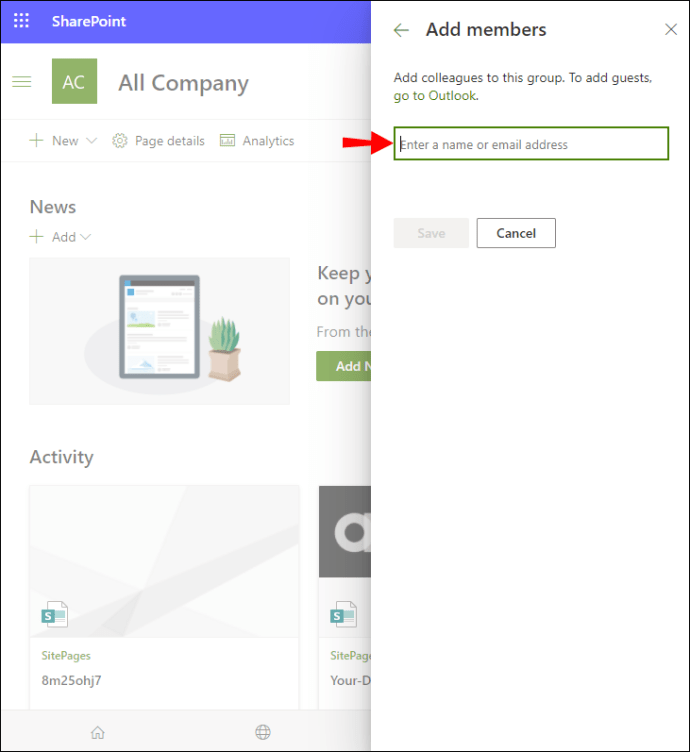
- Vārdi tiks parādīti zemāk esošajā apstiprinājuma lodziņā; noklikšķiniet uz lietotāja, ko pievienot lodziņā.
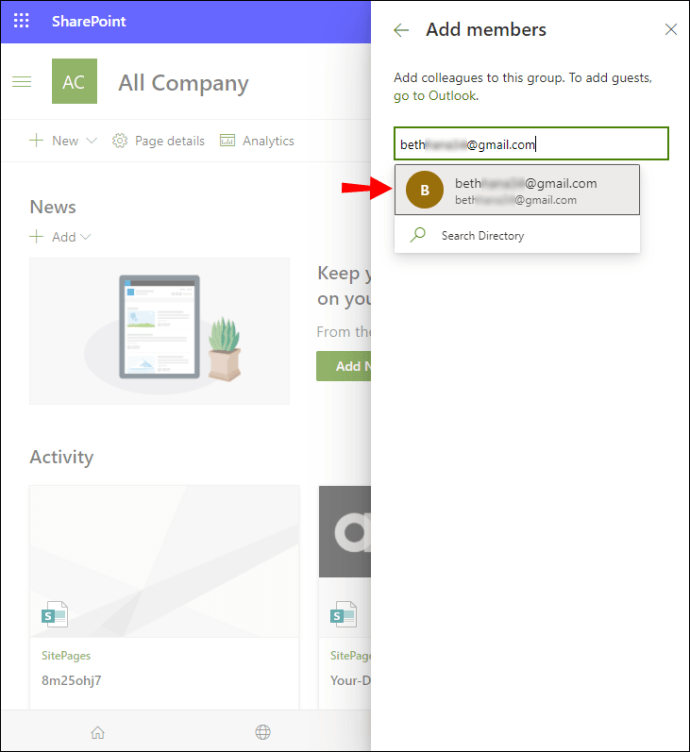
- Atkārtojiet 3. un 4. darbību, līdz ir pievienoti visi lietotāji, kurus vēlaties pievienot.
- Ja vēlaties ielūgumam pievienot piezīmi, atlasiet “Iekļaut šajā ielūgumā personisku ziņojumu”.
- Pēc tam atlasiet “Kopīgot”.
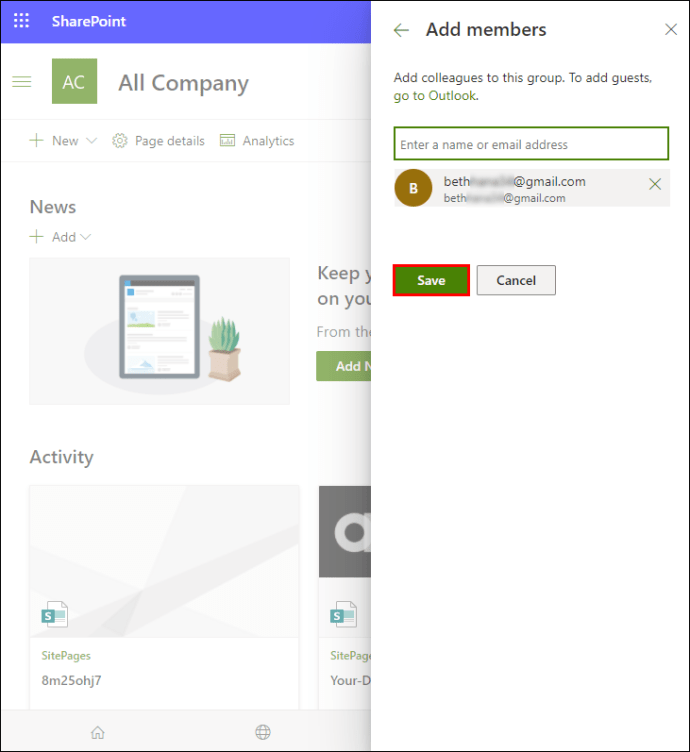
Kā noņemt grupas dalībniekus pakalpojumā SharePoint?
Lai noņemtu grupas dalībniekus, izmantojot Windows 10:
- Palaidiet programmu SharePoint Online, pēc tam piekļūstiet savam projektam vai vietnei.
- Atlasiet “Iestatījumi” > “Vietnes iestatījumi”.

- Atlasiet opciju Vietnes informācija, ja tā ir pieejama, nevis Vietnes iestatījumi.

- Noklikšķiniet uz "Skatīt visus vietnes iestatījumus".

- Lapas “Vietnes iestatījumi” sadaļā “Lietotāji un atļaujas” atlasiet “Personas un grupas”.
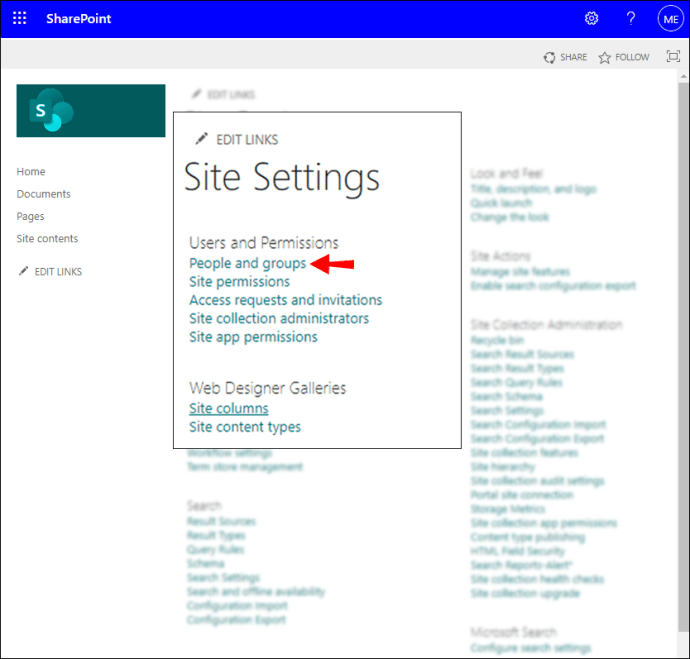
- Sadaļā “Ātrā palaišana” noklikšķiniet uz tās grupas nosaukuma, no kuras vēlaties noņemt lietotājus.
- Atzīmējiet izvēles rūtiņas blakus dalībniekiem, kurus vēlaties noņemt.
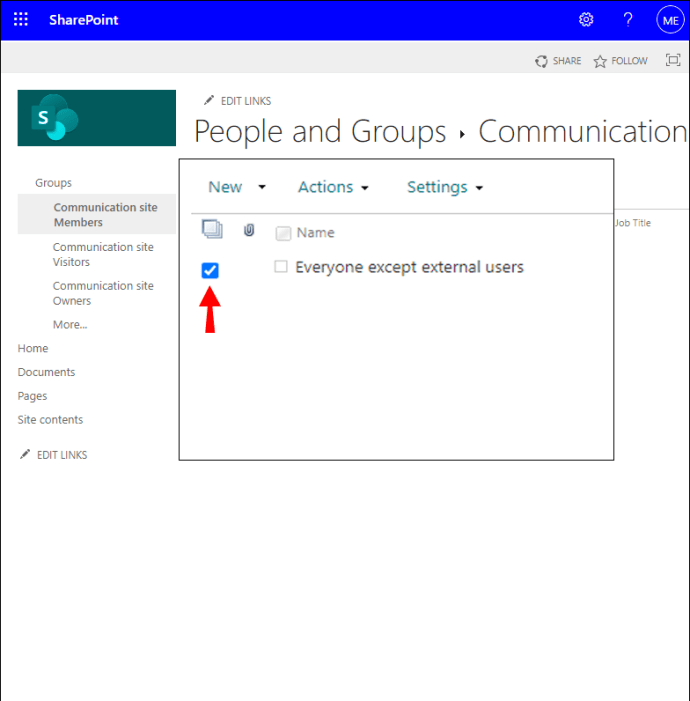
- Pēc tam nospiediet “Darbības”> “Noņemt lietotājus no grupas”.
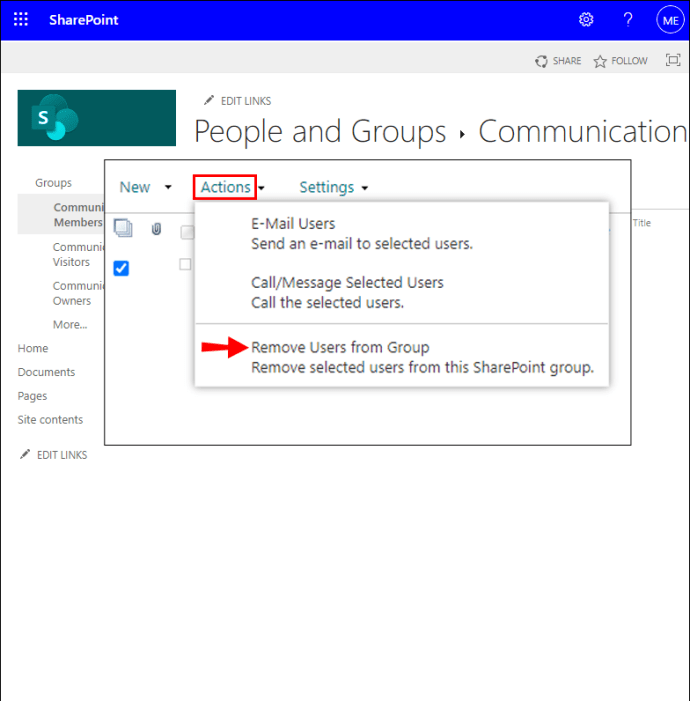
- Pēc tam “OK”, lai apstiprinātu.
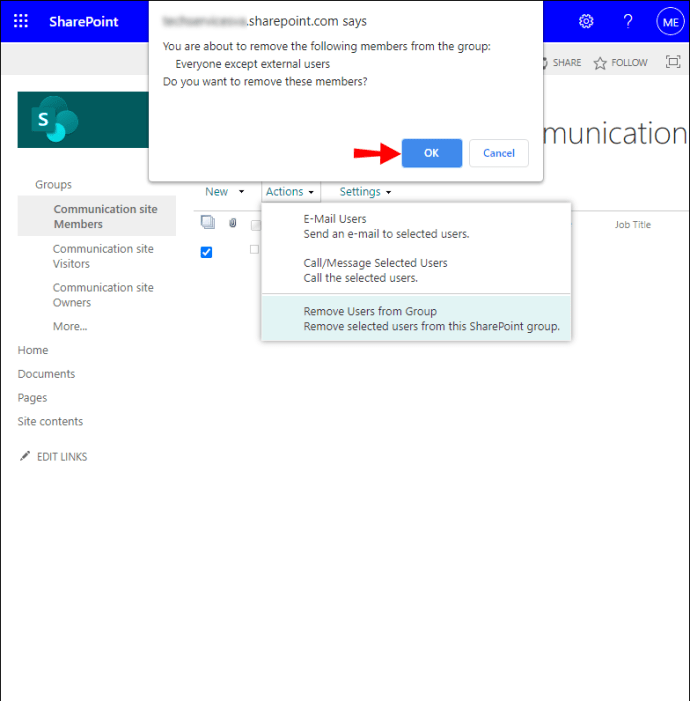
Lai noņemtu grupas dalībniekus, izmantojot MacOS:
- Palaidiet SharePoint Online, pēc tam piekļūstiet savam projektam vai vietnei.
- Atlasiet “Iestatījumi” > “Vietnes iestatījumi”.

- Atlasiet opciju Vietnes informācija, ja tā ir pieejama, nevis Vietnes iestatījumi.

- Noklikšķiniet uz "Skatīt visus vietnes iestatījumus".

- Lapas “Vietnes iestatījumi” sadaļā “Lietotāji un atļaujas” atlasiet “Personas un grupas”.
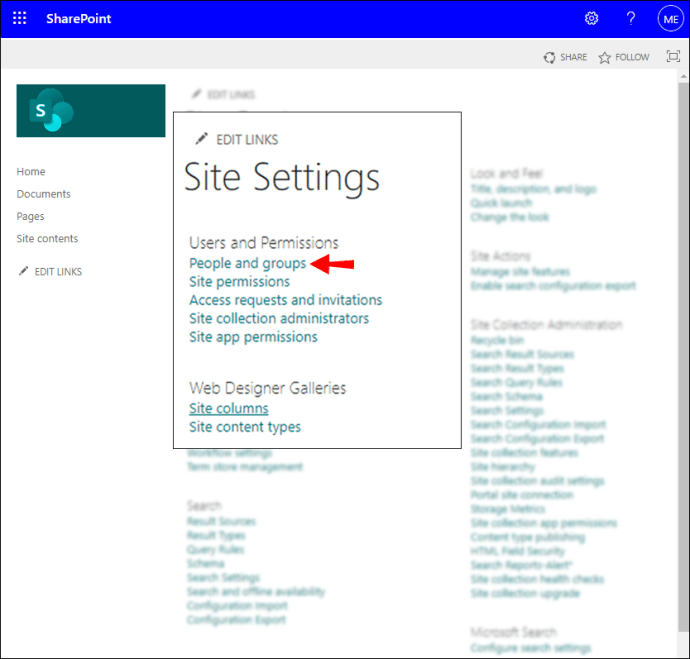
- Sadaļā “Ātrā palaišana” noklikšķiniet uz tās grupas nosaukuma, no kuras vēlaties noņemt lietotājus.
- Atzīmējiet izvēles rūtiņas blakus dalībniekiem, kurus vēlaties noņemt.
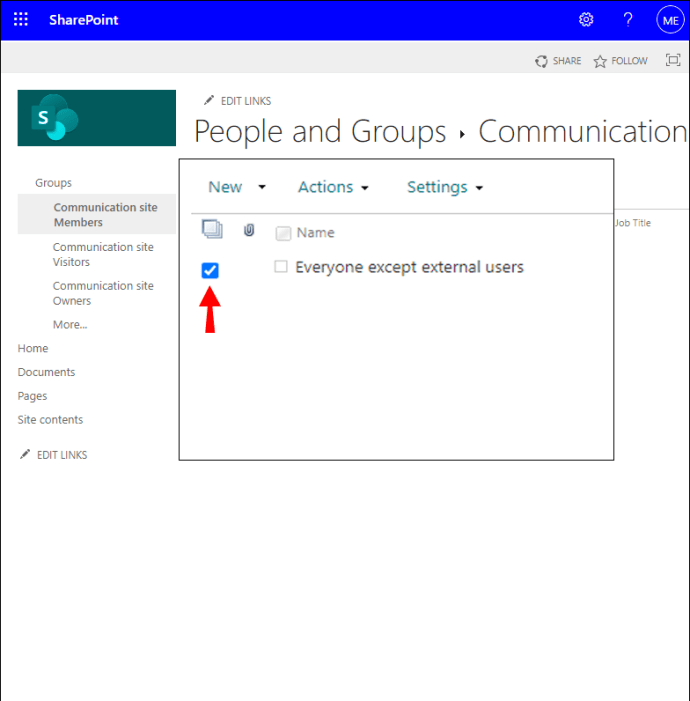
- Pēc tam nospiediet “Darbības”> “Noņemt lietotājus no grupas”.
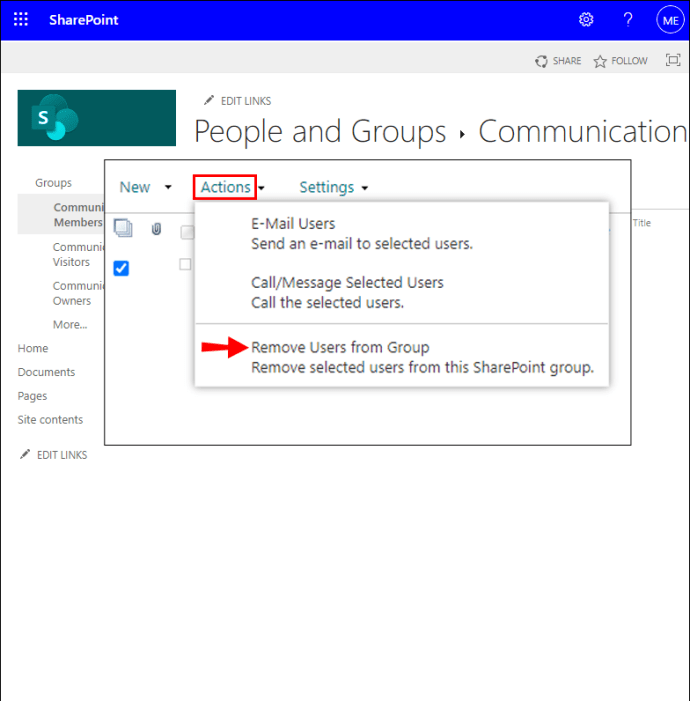
- Pēc tam “OK”, lai apstiprinātu.
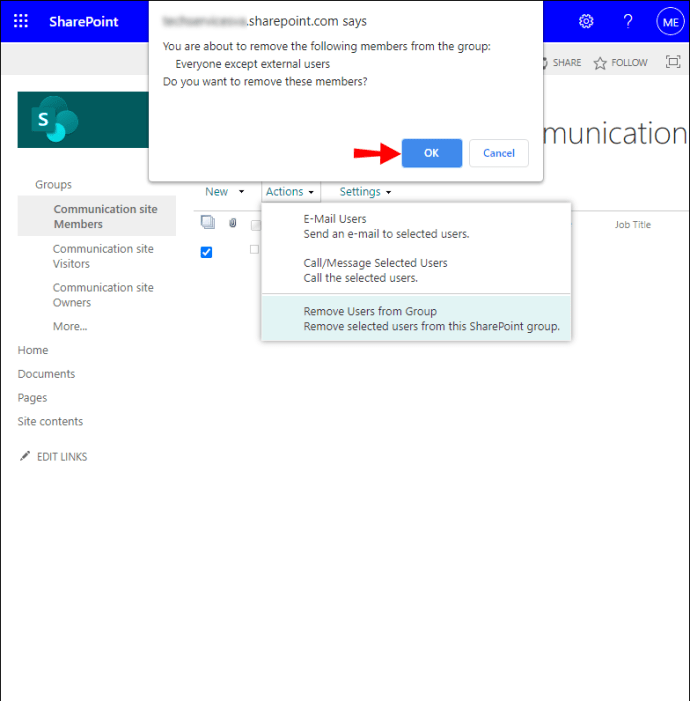
Kā mainīt grupas atļaujas pakalpojumā SharePoint?
Lai mainītu grupas atļaujas, izmantojot Windows 10:
- Palaidiet SharePoint Online, pēc tam piekļūstiet savam projektam vai vietnei.
- Atlasiet “Iestatījumi” > “Vietnes iestatījumi”.

- Atlasiet “Vietnes informācija”, ja tā ir pieejama, nevis “Vietnes iestatījumi”.

- Noklikšķiniet uz "Skatīt visus vietnes iestatījumus".

- Lapas “Vietnes iestatījumi” sadaļā “Lietotāji un atļaujas” atlasiet “Vietnes atļaujas”.
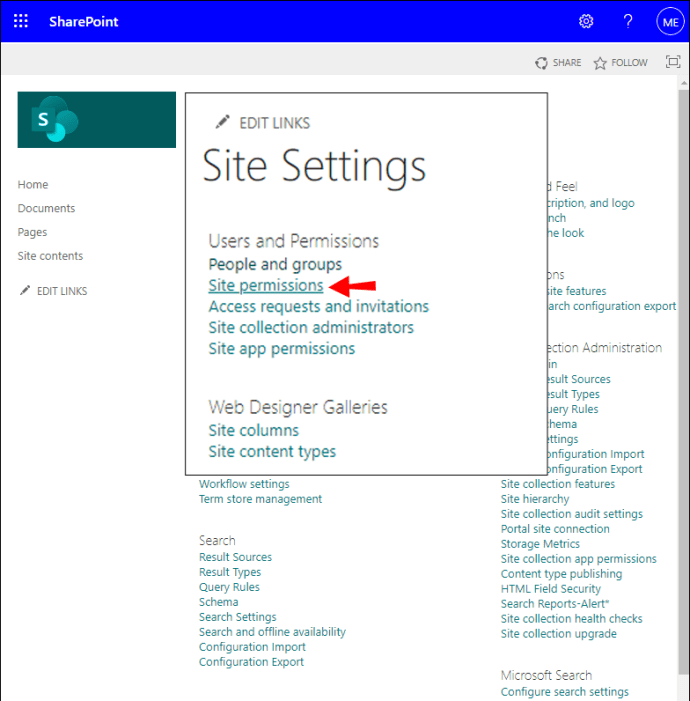
- Atzīmējiet izvēles rūtiņu grupai, kuras atļauju vēlaties mainīt.

- Cilnē “Atļaujas” atlasiet “Rediģēt lietotāja atļaujas”.

- Atzīmējiet vajadzīgās izvēles rūtiņas jaunajam atļauju līmenim.
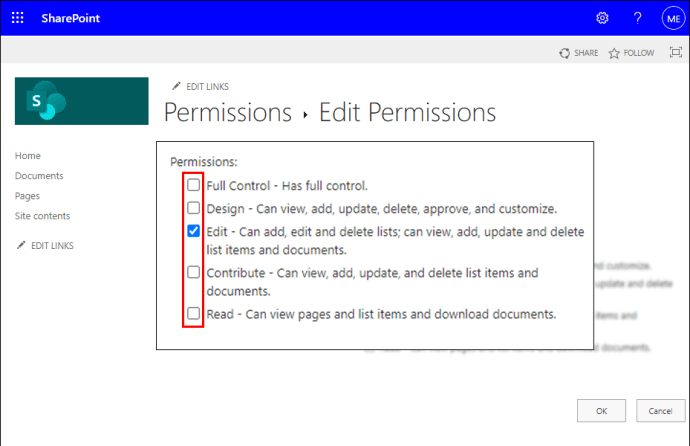
Lai mainītu grupas atļaujas, izmantojot MacOS:
- Palaidiet SharePoint Online, pēc tam piekļūstiet savam projektam vai vietnei.
- Atlasiet “Iestatījumi” > “Vietnes iestatījumi”.

- Atlasiet “Vietnes informācija”, ja tā ir pieejama, nevis “Vietnes iestatījumi”.

- Noklikšķiniet uz "Skatīt visus vietnes iestatījumus".

- Lapas “Vietnes iestatījumi” sadaļā “Lietotāji un atļaujas” atlasiet “Vietnes atļaujas”.
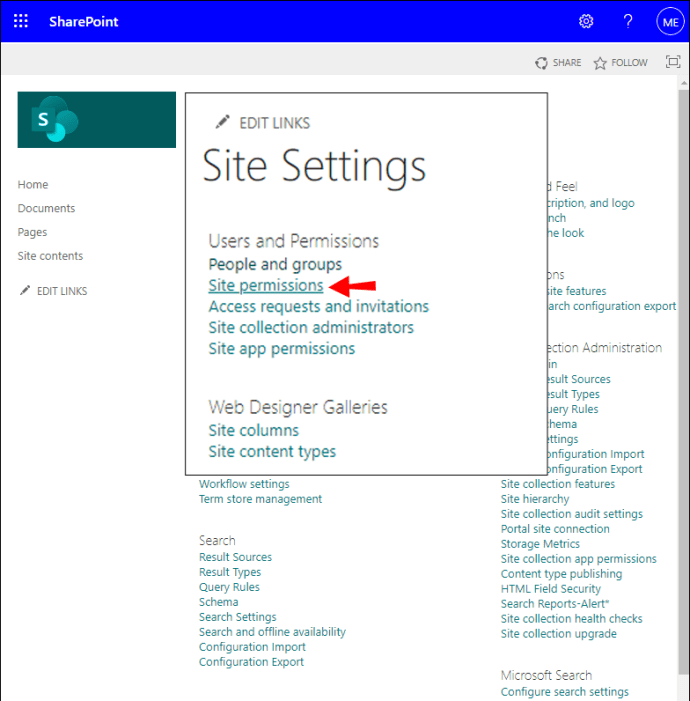
- Atzīmējiet izvēles rūtiņu grupai, kuras atļauju vēlaties mainīt.

- Cilnē “Atļaujas” atlasiet “Rediģēt lietotāja atļaujas”.

- Atzīmējiet vajadzīgās izvēles rūtiņas jaunajam atļauju līmenim.
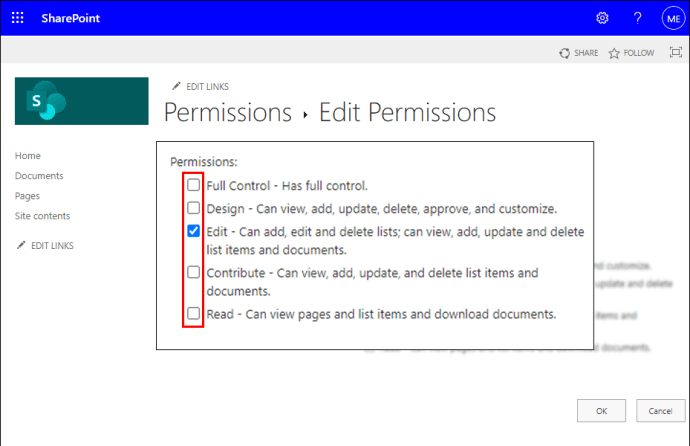
Papildu bieži uzdotie jautājumi
Kā izveidot grupu pakalpojumā SharePoint?
Lai izveidotu SharePoint grupu, izmantojot darbvirsmu:
1. Palaidiet SharePoint Online, pēc tam piekļūstiet savam projektam vai vietnei.
2. Atlasiet “Iestatījumi” > “Vietnes atļaujas”.

3. Atlasiet “Papildu atļauju iestatījumi”.

4. Cilnē “Atļaujas” atlasiet “Izveidot grupu”.

5. Teksta laukos “Vārds” un “Par mani” ievadiet SharePoint grupas nosaukumu un aprakstu.

6. Teksta laukā “Īpašnieks” norādiet vienu šīs drošības grupas īpašnieku.
7. Sadaļā “Grupas iestatījumi” norādiet, kas var skatīt un rediģēt informāciju par dalību grupā.

8. Sadaļā “Dalības pieprasījumi” izvēlieties iestatījumus pieprasījumiem izstāties no grupas vai pievienoties tai; varat norādīt pieprasījumu e-pasta adresi.
9. Sadaļā “Piešķirt grupas atļaujas šai vietnei” atlasiet atļaujas līmeni.

10. Pēc tam atlasiet “Izveidot”.

Kā izdzēst SharePoint grupu?
1. Palaidiet SharePoint Online, pēc tam piekļūstiet savam projektam vai vietnei.
2. Atlasiet zobrata ikonu “Iestatījumi”, pēc tam atlasiet “Vietnes iestatījumi”. Atlasiet “Vietnes informācija”, ja “Vietnes iestatījumi” nav parādīts.

3. Pēc tam atlasiet “Skatīt visus vietnes iestatījumus”. Dažās lapās, iespējams, būs jāatlasa “Vietnes saturs” > “Vietnes iestatījumi”.
4. Sadaļā “Lietotāji un atļaujas” atlasiet “Personas un grupas”.
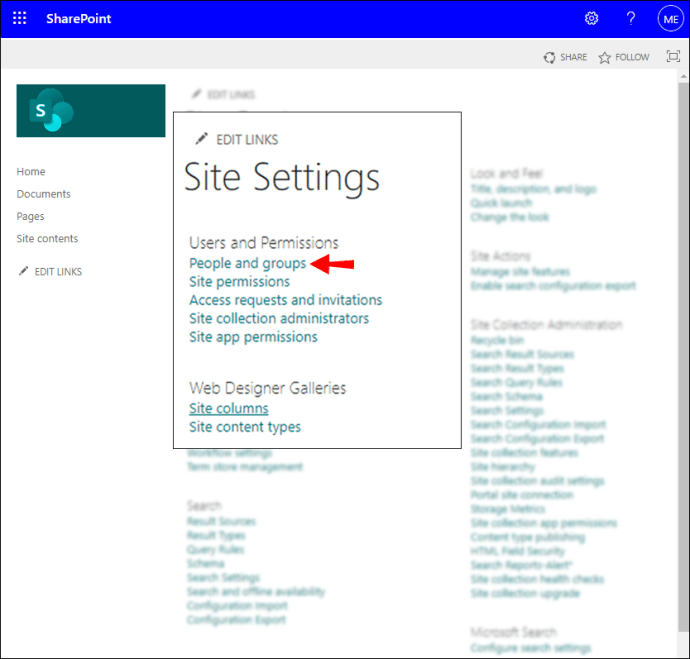
5. Tagad atlasiet tās SharePoint grupas nosaukumu, kuru vēlaties dzēst.

6. Atlasiet “Iestatījumi” > “Grupas iestatījumi”.

7. Ritiniet uz leju līdz lapas apakšdaļai, lai atlasītu “Dzēst”.

8. Pēc tam apstiprinājuma logā nospiediet “OK”.
Kā SharePoint grupai pievienot ārējos dalībniekus?
1. Palaidiet SharePoint Online, pēc tam piekļūstiet savam projektam vai vietnei.
2. Augšējā labajā stūrī noklikšķiniet uz pogas Kopīgot.

3. Uznirstošajā logā, izmantojot noklusējuma cilni “Uzaicināt personas”, ierakstiet to lietotāju vārdus vai e-pasta adreses, kurus vēlaties pievienot grupai; pārliecinieties, vai ir iespējota izvēles rūtiņa “Sūtīt e-pasta ielūgumu”.

4. Lai nodrošinātu, ka jūsu ārējiem dalībniekiem nav pilnu atļauju, vēlreiz pārbaudiet, kura grupa un atļauju līmeņi ir piešķirti. Pēc noklusējuma SharePoint iestata grupu “Dalībnieki” ar atļaujām “Piedalīties”.

5. Kad esat pabeidzis, nospiediet pogu Kopīgot.

Kāpēc es nevaru pievienot dalībniekus grupai pakalpojumā SharePoint?
Ja, mēģinot grupai pievienot ārējus lietotājus, tiek parādīti kļūdu ziņojumi vai lietotāja atļaujas nedarbojas, kā paredzēts, mēģiniet veikt tālāk norādītās darbības.
Mēģiniet notīrīt tīmekļa pārlūkprogrammas kešatmiņu
Pārlūkprogrammas kešatmiņa, kurā tiek glabāti slikti dati, var būt pretrunā ar SharePoint Online un izraisīt kļūdas. Lai notīrītu Chrome tīmekļa pārlūkprogrammas kešatmiņu:
1. Palaidiet pārlūku Chrome un noklikšķiniet uz izvēlnes ikonas ar trīs punktiem, pēc tam noklikšķiniet uz “Iestatījumi”.

2. Meklēšanas joslā ievadiet “Cache”.

3. Atlasiet “Notīrīt pārlūkošanas datus”.

4. Cilnē Pamata iespējojiet "Kešatmiņā saglabātie attēli un faili" un "Sīkfaili un citi vietņu dati".

5. Pēc tam atlasiet pogu “Notīrīt datus”.

Mēģiniet atļaut ārēja satura veida piekļuvi visiem/visiem lietotājiem
Lai ļautu ārējiem satura veidiem piekļūt visiem vai visiem lietotājiem, rīkojieties šādi:
1. Palaidiet SharePoint Online un dodieties uz SharePoint administrēšanas centru.
2. Atlasiet “drošs veikals”.
3. Noklikšķiniet uz “Mērķa lietojumprogrammas ID” un pēc tam uz “Rediģēt”.
4. Sadaļā “Dalībnieki” iekļaujiet grupu “Visi”, pēc tam ritiniet lapu uz leju, lai noklikšķinātu uz “OK”.
5. Dodieties atpakaļ uz SharePoint administrēšanas centru un noklikšķiniet uz “bcs”.
6. No “bcs” opcijām atlasiet “Manage BDC Models and External Content Types”.
· Pārliecinieties, vai “Skats” ir iestatīts uz “Ārējie satura veidi”.
7. Noklikšķiniet uz ārējam saturam izmantotā “BDC modeļa”, pēc tam — uz “Iestatīt metadatu krātuves atļaujas”.
8. Dialoglodziņā “Iestatīt metadatu veikala atļaujas” atļaujām iekļaujiet “Visi”, pēc tam noklikšķiniet uz “Pievienot”.
9. No sarakstā esošajiem metadatu veikala kontiem noklikšķiniet uz grupas “Visi”. Pārliecinieties, vai ir iespējota opcija “Izpildīt”.
10. Ritiniet uz leju dialoglodziņā, lai iespējotu tālāk norādītās darbības.
· “Izplatīt atļaujas visiem BDC modeļiem”
· “Ārējās sistēmas un ārējie satura veidi BDC metadatu veikalā”
11. Tagad nospiediet “OK”.
Pārliecinieties, vai ir iespējota ārējā koplietošana
Ārējā koplietošana, iespējams, ir atspējota SharePoint, Site un Office 365. Mēģiniet to atkārtoti iespējot, lai atrisinātu problēmu:
1. Palaidiet Microsoft tiešsaistes administrēšanas centru.
2. Zem “SharePoint Online” noklikšķiniet uz saites “Pārvaldīt”.
3. Administrācijas centra loga kreisajā rūtī atlasiet “Pārvaldīt vietņu kolekcijas”.
4. Administrācijas centra informācijas panelī atlasiet “Iestatījumi”, pēc tam izvēlnē noklikšķiniet uz “Pārvaldīt ārējos lietotājus”.
5. Noklikšķiniet uz pogas “Atļaut”, pēc tam uz “Saglabāt”, lai saglabātu izmaiņas.
SharePoint grupas atļauju vienlaicīga piešķiršana
SharePoint grupas piedāvā ātru un efektīvu veidu, kā ļaut vairākiem cilvēkiem piekļūt saturam un vietnēm. Grupas dalībnieki var būt organizācijas iekšēji vai ārēji. SharePoint Online ir integrēts Microsoft Office komplektā un ir viena no iecienītākajām sadarbības platformām kopš 2001. gada.
Tagad, kad esam parādījuši, kā pievienot dalībniekus SharePoint grupām, un dažus pamata grupu pārvaldības padomus, mēs vēlētos uzzināt, vai grupas dalībnieki varēja izmantot savas atļaujas, kā paredzēts? Vai jums ir radušās problēmas – ja jā, kā jūs tās atrisinājāt? Tālāk komentāru sadaļā pastāstiet mums, ko jūs domājat par SharePoint Online kopumā.